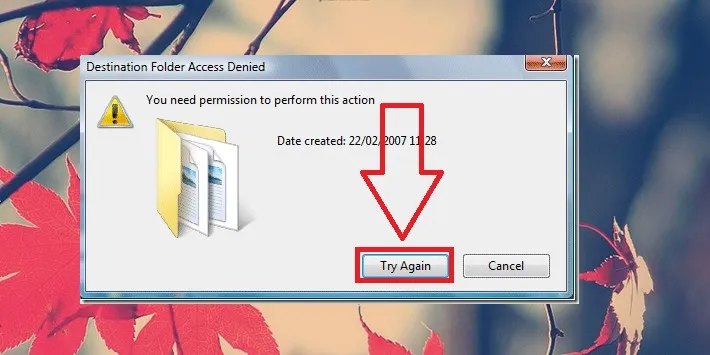Trong quá trình sử dụng windows người dùng gặp phải lỗi you need permission to perform this action win 10, vậy fix lỗi administrator permission như thế nào mời theo dõi bài sau.
Trong quá trình sử dụng windows người dùng gặp phải lỗi you need permission to perform this action win 10, vậy fix lỗi administrator permission như thế nào mời theo dõi bài sau.
Bạn đang đọc: Cách fix lỗi you need permission to perform this action win 10
Quản lý quyền truy cập trên Windows
Trên Windows, Microsoft hỗ trợ người dùng quản lý quyền truy cập vào các tệp bao gồm dữ liệu người dùng (User). Phân quyền quản trị theo cấp, trong đó Administrator là tài khoản có quyền quản lý cao nhất tài khoản này được phép truy cập tới các bất kỳ tệp nào tồn tại trên máy tính như Modify (sửa đổi), Read (chỉ xem), write (ghi). Ngoài ra, tài khoản admin được phép phân quyền cho các tài khoản khác sử dụng các file trên máy tính và mặc định user bị hạn chế quyền chỉnh sửa file. Họ chỉ có thể xem file copy file tùy theo quyền mà administrator cung cấp. Vấn đề này nảy sinh ra lỗi administrator permission liên quan đến quyền truy cập chỉnh sửa file. Phần hướng dẫn sau đây sẽ giúp bạn tìm ra nguyên nhân gây ra lỗi và cách fix lỗi administrator permission đơn giản nhất. Mời theo dõi.
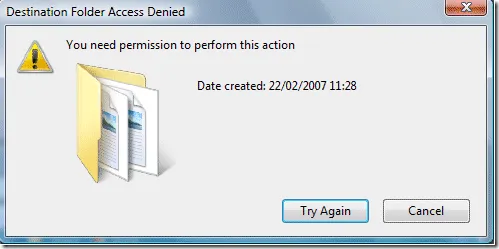
Hình ảnh minh họa thông báo lỗi Administrator Permission trên windows
Nguyên nhân gây ra lỗi administrator permission
Nguyên nhân gây ra lỗi administrator permission chủ yếu do user bị hạn chế quyền truy cập chỉnh sửa file. Khi người dùng thực hiện truy cập file, hay chỉnh sửa bao gồm đọc, ghi, xóa, sửa, đổi tên hay bất cứ hành động nào tác động trực tiếp lên file kể cả copy past đều hiện thông báo lỗi. Phần hướng dẫn chi tiết sau đây sẽ giúp người dùng fix lỗi administrator permission qua vài thao tác đơn giản.
Hướng dẫn cách Fix lỗi administrator permission
Bước 1: để Fix lỗi administrator permission đầu tiên, người dùng cần truy cập vào tài khoản Administrator
Lưu ý: khi cài đặt windows, mặc định tồn tại 2 tài khoản, 1 tài khoản Administrator và 1 tài khoản khách (Guest) người dùng chỉ cần chọn tài khoản Administrator ở bước đăng nhập máy tính hoặc click chuột phải vào tài khoản trong menu start và chọn sign out sau đó đăng nhập lại bằng tài khoản Administrator với password là thông tin mật khẩu nhập vào lúc cài đặt windows.
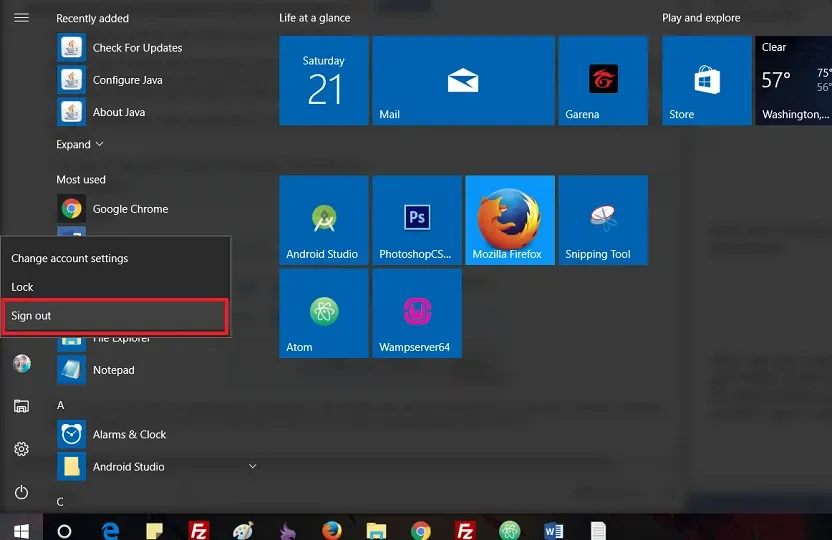
Hình ảnh hướng dẫn người dùng đăng nhập vào tài khoản Administrator để fix lỗi administrator permission
Bước 2: Click chuột phải vào folder hoặc file mà khi người dùng thực hiện thao tác mở file, sửa file mà xuất hiện lỗi you need permission to perform this action > Chọn Property
Tìm hiểu thêm: Máy in không chạy: 6 nguyên nhân thường gặp và cách khắc phục
Hình ảnh hướng dẫn người dùng cách fix lỗi administrator permission
Bước 3: Click vào Tab Security chọn tài khoản muốn cấp quyền ở khung bên trái trong mục Group of user name chọn edit
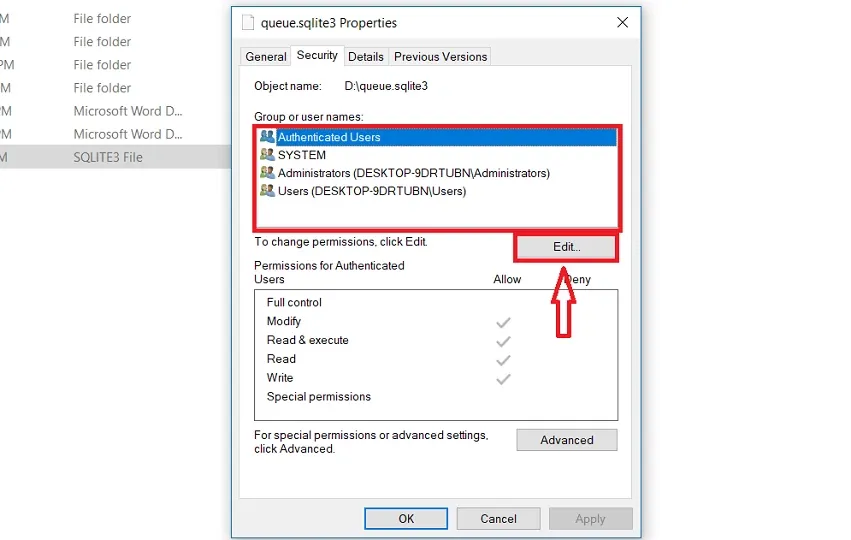
Hình ảnh hướng dẫn người dùng cách fix lỗi administrator permission
Bước 4: click vào full control ở tab allow để cấp quyền truy cập cho tài khoản User mong muốn và nhấn Ok để lưu lại thay đổi.
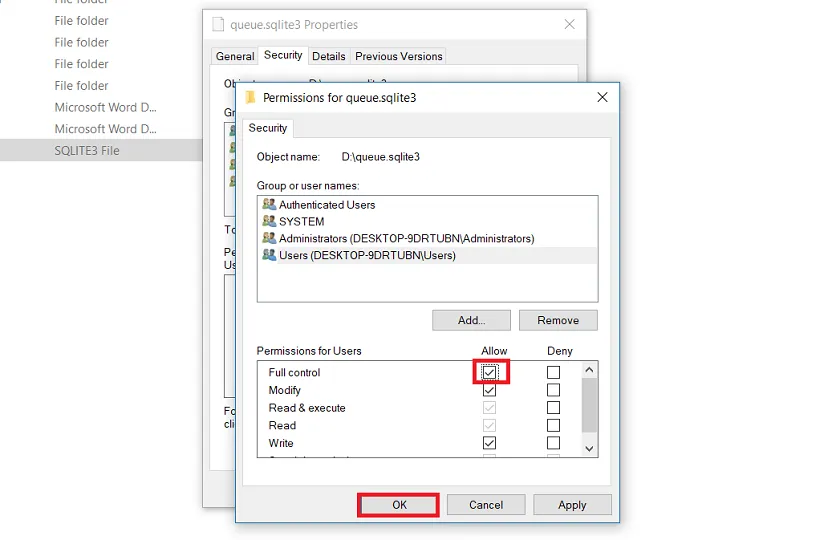
>>>>>Xem thêm: Bỏ túi ngay cách học tiếng Anh cho bé thông qua ứng dụng Zalo mà ít người biết
Hình ảnh hướng dẫn người dùng cách fix lỗi administrator permission
Như vậy bạn vừa xem bài giới thiệu về quyền truy cập, cách phân quyền trên windows và được giới thiệu về lỗi you need permission to perform this action win 10 và được hướng dẫn cách Fix lỗi administrator permission. Theo dõi trang tin tức của Blogkienthuc.edu.vn để cập nhật các tin tức thủ thuật và đánh giá tư vấn mới nhất về công nghệ nhé.
Xem thêm: Hướng dẫn Tải game đua xe cho điện thoại cảm ứng
Minh Hieu
Source: Tổng hợp